Générer un script d'import PowerBi
Générer un script pour importer un jeu de données dans Power BI
L'intégration à l'aide de Power Bi est une procédure optionnelle, réservée aux forfaits LogAlto Configuré et LogAlto+.
Si vous employez actuellement le Plan de démarrage ou la version LogAlto complète, et souhaitez accéder ces options supplémentaires, veuillez nous contacter à info@logalto.com.
LogAlto peut vous donner les adresses URL d'accès de vos jeux de données au format JSON, qui peuvent par exemple être utilisées dans Power BI.
Cette fonctionnalité vous permet de personnaliser un script qui vous permet de modifier une partie du contenu à la source, ce qui peut être utile si vous travaillez avec un grand ensemble de données (plus de 50 000 enregistrements).
Pour les ensembles de données plus petits, vous pouvez générer une URL.
Générer un script
- 1
- Accédez à Analytics et choisissez "Ensembles de données" dans le coin supérieur droit
-

- 2
-
Faites un clic droit sur l'URL pré-générée si vous ne souhaitez pas la modifier. Pour ouvrir la boîte d'édition du script, cliquez sur l'icône "Script".


- 3
- Choisissez parmi les options suivantes
-

- 3
- Cliquez sur l'icône du presse-papiers pour enregistrer l'URL. Vous pouvez mainteant maintenant importer les données dans Power Bi.
-

| Options | Description |
|---|---|
| Début (factultatif) | Détermine à partir de quelle ligne les données sont récupérées. Notez que la première ligne est à la position 0. |
| Nombre de lignes à récupérer (facultatif) | Détermine le nombre de lignes du jeu de données à récupérer. Par défaut, le jeu de données retournera jusqu’à 5 000 000 000 lignes. |
| Noms de colonne conviviaux | Les colonnes auront un nom descriptif au lieu de leur nom codifié (ex. : Colonne "Nom d'indicateur" sera affiché au lieu de la colonne "1822") |
| Fractionner les valeurs multiples sur plusieurs lignes* | Les valeurs multiples seront réparties sur plusieurs lignes, en répétant toutes les autres colonnes. Disponible uniquement si une colonne multiple se retrouve dans le jeu de données. Ce paramètre aura un impact sur la façon dont vous pouvez créer des rapports sur les données (voir détails ci-dessous). |
| Récupérer les colonnes vides | Les colonnes sans données seront affichées. Sinon, seules les colonnes contenant des données seront incluses. |
| Colonnes par défaut** | Les colonnes par défaut du jeu de données seront retournées. Autrement, veuillez sélectionner les colonnes à retourner. |
*Fractionner les valeurs multiples sur plusieurs lignes
Cette option divise les lignes contenant des cellules avec plusieurs valeurs sur plusieurs lignes. Par exemple, voyez la ligne suivante sans l'option cochée :
| Projet | Location |
| LT - LogAlto Project | Canada; Sénégal; Inde |
With the option checked, the locations will be split to 3 rows.
| Projet | Location | |||
| LT - LogAlto Project | Canada | |||
| LT - LogAlto Project | Senegal | |||
| LT - LogAlto Project | India |
**Colonnes par défaut
Par défaut, LogAlto choisit ce qu'il pense être les colonnes les plus pertinentes pour l'ensemble de données. Cependant, vous pouvez remplacer ce paramètre et sélectionner les colonnes qui vous concernent. Si elle n'est pas cochée, vous pourrez cocher chaque colonne que vous souhaitez renvoyer dans votre ensemble de données. Ceux qui ne sont pas contrôlés seront laissés de côté.
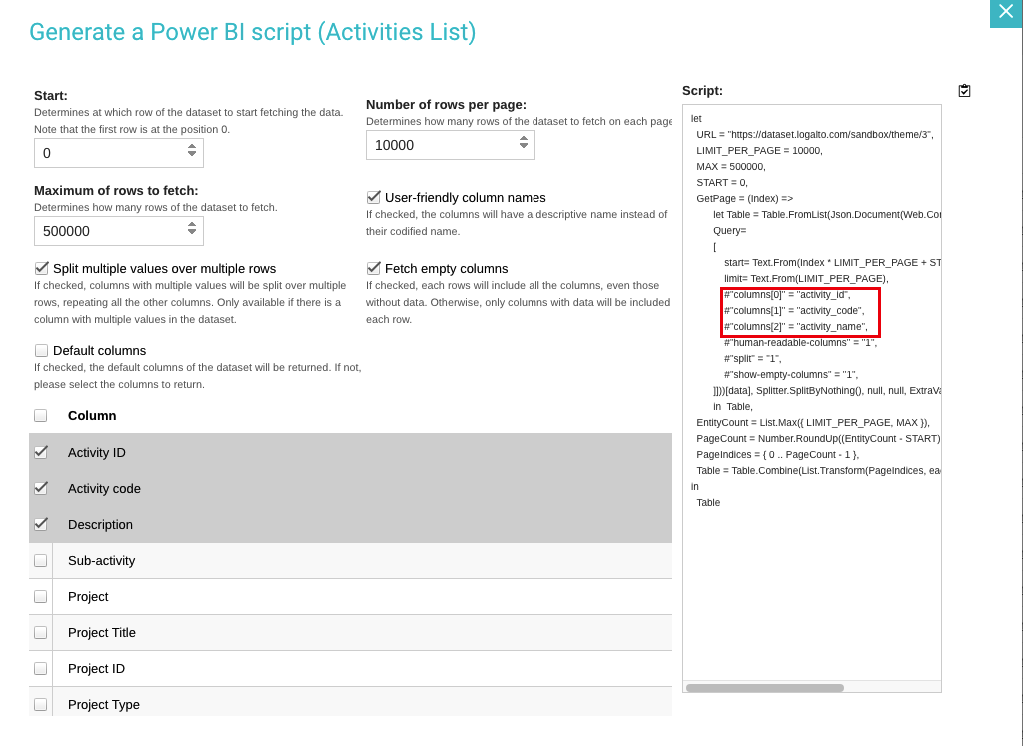
Note: Any modification that is being done in the builder window will change the script in Real Time





